Lightmass 基础知识

Lightmass 可以创建光照贴图,该光照贴图具有像区域阴影和间接漫反射这样的复杂光照交互。能够预计算一部分静态和固定的光照的效果。
Lightmass 重要体积
虽然许多地图中的网格物体都位于编辑器网格边缘的外面,但实际上需要高质量光照的活动区域(playable area)是非常小的。 Lightmass 基于关卡的大小来发射光量子,所以这些不易引起人注意的网格物体将会大大地增加需要发射的粒子的数量,并且会增加光照的构建时间。 LightmassImportanceVolume 控制 Lightmass 发射光量子的范围,允许您将粒子集中在需要详细间接光照的区域。 在重要体积之外的区域仅获得低级质量的间接反射光照。

在 Modes 菜单的 Volumes 分页上,选择并拖拽 Lightmass Importance Volume 到场景关卡中便能创建它,然后可以摆放到所需要的位置并缩放到所需要的大小。
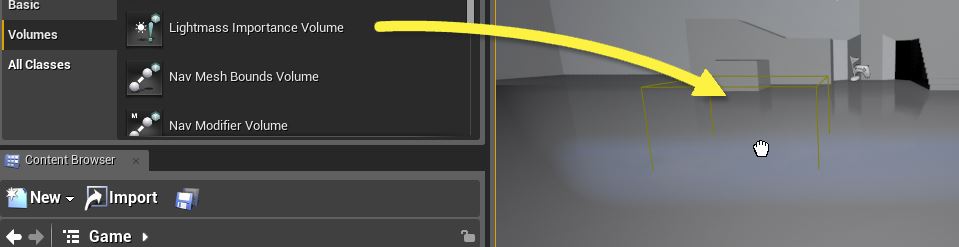
也可以将一个 Brush 转换成 Lightmass Importance Volume,在 Details 面板的 Actor 的区块下的选择 Convert Actor 下拉框。
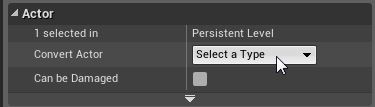
在下拉框中,可以看到一个菜单列表,在其中选择所需要的 Actor 类型便能替换当前的 Brush。
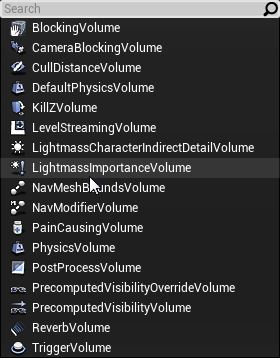
如果放置了多个 Lightmass Importance Volume,大部分的光照构建都将在一个包含了所有的 Volume 的边界框内处理。不过体积光照样本仍然会仅放置在那些较小的体积内。
构建
点击工具条上的 构建 Build
 按钮(可以使用构建按钮旁边的小倒三角形,并且您可以选择 构建光照 Build Lighting )。
按钮(可以使用构建按钮旁边的小倒三角形,并且您可以选择 构建光照 Build Lighting )。
类似于这样的一个对话框将会出现在屏幕的右下角

当构建完成时,点击 保留 Keep 。

就这么简单。根据光源数量、质量模式、关卡大小、Lightmass 重要体积所包含的部分、Swarm 客户端是否有其他计算机可用, 这个过程可能会花费几分钟或者更长的时间。
画质模式
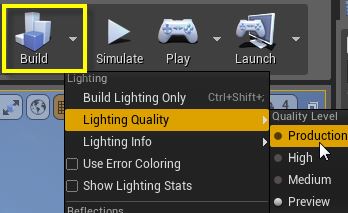
这些预置模式是时间花费和获得画质之间的平衡。预览级 将会快速地进行渲染,并提供大部分直接光照烘培后的一般效果, 而 产品级 设置渲染较慢,但是可以提供更加真实的效果,并且可以校正各种光照渗透错误。
产品级 Production - 看上去非常棒,需要花费一些时间
高级 High - 看上去很好,需要一些时间
中级 Medium - 看上去较好,需要稍微长一点的时间进行计算
预览级 Preview - 只是可以接受,但渲染速度很快
这些仅是预置,还有很多设置可以调整,以便在您的游戏中获得满意的光照, 请参照 Lightmass 文档获得关于如何调整 Lightmass 设置的更多信息。